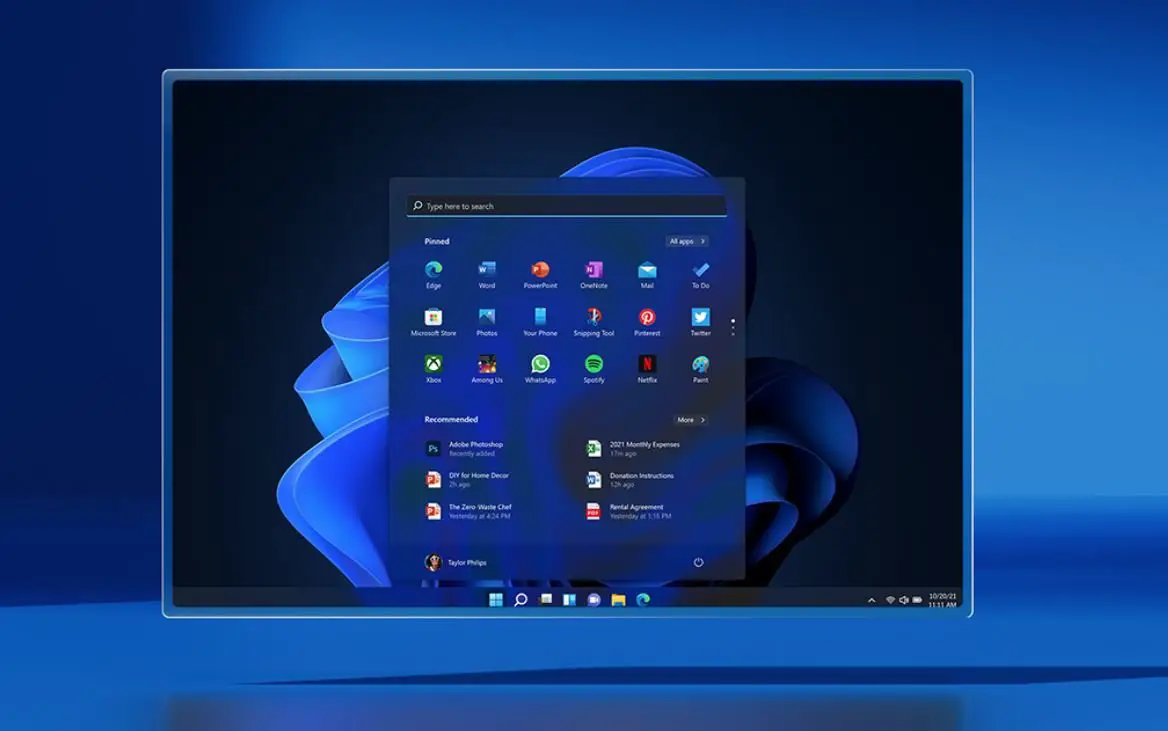Se você não sabe como alterar os temas no Windows 11, não se preocupe, pois explicaremos tudo em detalhes. Existem várias maneiras de personalizar um PC e os temas são um dos aspectos mais importantes para dar ao Windows 11 um toque pessoal.
Como mudar os temas no Windows 11?
O processo é muito fácil. Você só precisa seguir uma série de etapas:
- Abra as configurações do Windows.
- Se não souber como, basta apertar a tecla de atalho Windows + i ou clicar com o botão direito do mouse no ícone Iniciar e escolher “Configurações” no menu que aparece.
- Em seguida, vá para a seção “Personalização”.

- Você pode clicar com o botão direito em um espaço em branco na área de trabalho e selecionar “Personalização” também.
- Você verá diferentes temas nesta seção, selecione um e clique em “Clique em um tema para aplicar”.
- Você pode alternar entre temas claros e escuros neste menu.
Como criar um tema personalizado no Windows 11?
Siga esses passos:
- Se você deseja criar um tema personalizado, basta clicar em “Temas”.
- Você pode personalizar o plano de fundo da área de trabalho, o estilo do cursor do mouse e o esquema de som, entre muitas outras coisas. São fornecidas seções diferentes para cada configuração específica.
- Ao entrar na seção Temas, você verá “Plano de fundo”, “Cor”, “Sons” ou “Cursor do mouse” na parte superior da janela. Ao clicar em cada um deles, você poderá ajustar diferentes configurações.
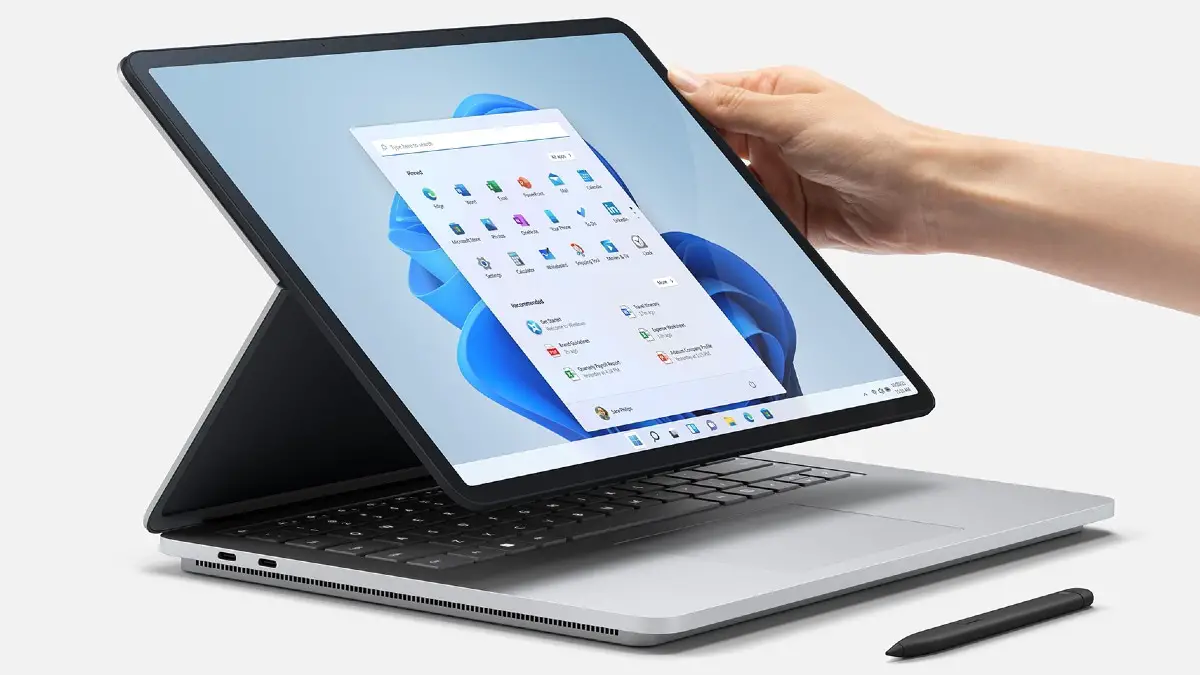
- Depois de fazer suas escolhas, você pode salvar seu tema clicando no botão “Salvar”. O Windows 11 solicitará que você nomeie seu tema personalizado.
- Você também pode baixar temas diferentes da Microsoft Store. Clique em “Browse Themes”, que deve estar localizado na miniatura do tema.
- Navegue por diferentes temas, muitos deles são gratuitos. Você pode clicar no botão “Grátis” para baixar e aplicar um tema da loja.